забавное фото, установка, удаление фото
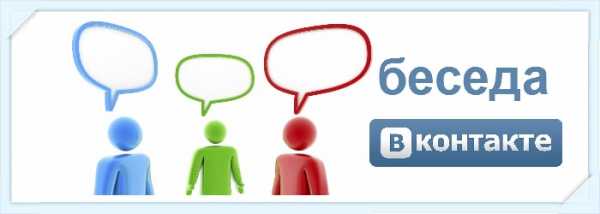
Если обычный диалог подразумевает участие только двух пользователей, то в беседу можно позвать нескольких друзей. Эта функция удобна, если нужно обговорить вопрос, касающийся нескольких человек. Некоторые разговоры создают, чтобы обсудить определенную тему, после чего те перестают существовать, а некоторые – активные на протяжении многих месяцев, а то и лет. К тому же, это очень интересное занятие. Чтобы конференция отличалась от других, ей можно установить обложку. Хотите – просто яркую картинку, хотите – изображение по тематике. Если вы не знаете, как установить фото для беседы в ВК, тогда вам сюда.
Что такое беседа в “ВКонтакте”
Беседа в ВКонтакте – это переписка между несколькими участниками. Пригласить можно до 500 юзеров. Единственное условие – чтобы этот человек был у вас в друзьях. Тема для обсуждения выбирается любая: рабочие моменты, фан-клуб какой-нибудь звезды, обсуждения предстоящего или прошедшего события, семейные разговоры и т.д. Начинать групповое общение необходимо с создания общего чата.
Создание беседы
Действие подразумевает выполнение нескольких шагов:
- зайдите на свою страницу ВК;
- откройте вкладку “Мои сообщения”;
- выберите первого товарища;
- затем нажмите на кнопку “Действия”, которая находится справа вверху;
- во всплывшем меню кликните по ссылке “Добавить собеседника”;
- из списка друзей выберите нужные личности;
- завершите процесс путем нажатия на кнопку “Создать беседу”.
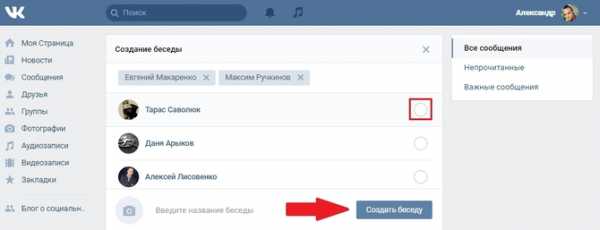
Установка обложки беседы
Поставить или изменить фото конференции может любой участник. Это допустимо делать как с компьютера, так и с телефона.
С компьютера
- Авторизируйтесь в сети.
- Зайдите в чат, где будете менять обложку.
- Справа вверху нажмите на “…”. Откроется раздел “Дополнительно”.
- В появившемся окне щелкните по “Информация о беседе”.
- Нажмите на круглое изображение, которое расположено с левой стороны с надписью “Фото”. Здесь можно загрузить новую иллюстрацию.
С телефона
- Определитесь с конференцией, где будете менять аватар.
- Нажмите на стрелочку с правой стороны возле названия диалога.
- Из контекстного меню выберите “Настройки беседы”.
- Тапните по круглой рамке с изображением и загрузите новое.

Удаление обложки беседы
Если по каким-либо причинам вам нужно убрать фото, это тоже можно сделать с разных устройств.
С компьютера
- Зайдите в свой аккаунт ВКонтакте.
- Выберите нужный разговор.
- Перейдите в раздел “Дополнительно”.
- Кликните по “Информация о беседе”.
- Наведите мышку на аватарку круглой формы.
- Нажмите на появившийся вверху крестик, который означает “Удалить фотографию”.
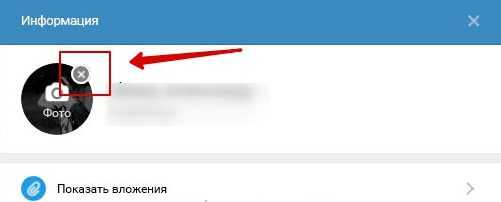
С телефона
- Откройте нужный диалог.
- Выберите рубрику “Дополнительно”.
- Следуйте в “Настройки беседы”.
- Теперь нажмите на текущую картинку.
- В показавшемся окне нажмите “Удалить фотографию”.
Забавные картинки для бесед

Для того, чтобы сделать общение более интересным, разбавьте его картинками. Существуют сайты с уже готовыми шаблонами, которые нужно подобрать под сложившуюся ситуацию. Они вполне могут заменить смайлики. Ответив веселым комментарием на вопрос, вы поднимете настроение собеседникам и передадите им свое настроение.
greatchat.ru
Заставка в беседу вк. ВКонтакте: сообщения как чудо
Привет! В прошлом посте вы научились создавать . Теперь мы поговорим о более тонкой настройке беседы и я покажу вам как добавить и установить фотографию на обложку чата вконтакте.
Для начала вам нужно создать новую беседу или зайти в существующую.В правом верхнем углу вам нужно нажать по кнопке “действия” и выбрать “обновить фотографию беседы”.
Появится всплывающее окно с предложением выбора картинки для загрузки:
Вам с друзьями будет проще узнавать беседу, если Вы загрузите для нее фотографию.
Вы можете загрузить изображение в формате JPG, GIF или PNG.
Если у Вас возникают проблемы с загрузкой, попробуйте выбрать фотографию меньшего размера.
Т.е. другой формат VK.COM не поддерживает. Это конечно минус, но учитывая тот факт, что 97% всех изображений в мире находится в формате джепег, гиф или пнг, то по-факту ничего страшного в этом нет.
Жмите на кнопку “выбрать файл” и с локального компьютера загружайте новую фотографию для беседы.
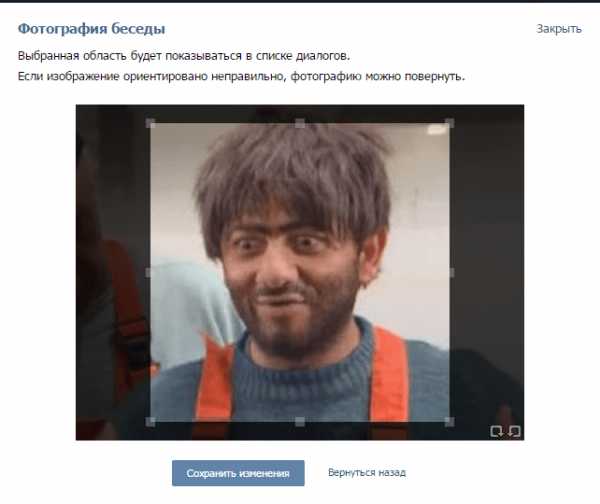
С помощью рамки вы можете выбрать фрагмент фото, который уместится в аватар для вашего чата. Следите за подсказками на странице –
Фотография беседы
Выбранная область будет показываться в списке диалогов.
Если изображение ориентировано неправильно, фотографию можно повернуть.
Как только вы окончательно определились с размером – жмите “сохранить изменения”. Теперь в списке ваших личных сообщений чат будет отображаться не как нарезка из фото участников, а со своей постоянной авой –
Ничего сложного)))
Мы привыкли, что для сбора конференций нам нужны специальные сайты или программы. Например, Skype конференция. Но зачем далеко лезть, все мы пользуемся такой социальной сетью как Вконтакте. В ней так же есть режим конференции, только он называется – беседа .
И так как создать беседу в вк .
1) Заходим в свой аккаунт в Вконтакте и переходим в Мои сообщения —> Написать сообщения
.2) В открытом окне выбираем людей, которых хотите, чтобы были в вашей конференции. Максимальное количество 30 человек.
3) Все беседа создана.
Есть много функций у беседы и сейчас я расскажу про каждую (сверху справа есть Действия ):
Добавить собеседника , откроется список ваших друзей и из него вы можете выбрать одного и он добавится в беседу. Добавлять по одному, сразу несколько нельзя.
Удаления собеседника производится так: внизу есть количество участников, нажимаем на них.
Открывается окно и в нем справа напротив каждого участника есть крестик , при нажатии на него пользователь удалиться из беседы.
Изменить название беседы — в любое время и сколько угодно раз можете менять названия.
Обновить фотографию беседы — как и в группе или на вашей страничке выбираете на своем компьютере картинку и заливаете ее в беседу.
После замены фотографии. Будет отображаться тут.
Показать материалы из беседы — отображает все файлы, которые вы или участники беседы сбрасывали в разговор.
Поиск по истории беседы — если вы не записали какую то информацию, которую ваш товарищ сбрасывал в сообщении. Вы можете найти ее через поиск.
Отключить уведомления — сообщения будут приходить и будут отображаться как не прочитанные, но вы не будете слышать, когда они приходят.
Очистить историю сообщений — удалить все сообщения.
Покинуть беседу — удалиться с беседы, вернуться можно только если вас кто-то пригласит снова.
После каждой процедуры, в чате отобразится что именно произошло и когда.
К нашему удивлению, мало кто из пользователей социальной сети Vk знает о том, что такое фотография беседы и тем более, как её установить. Именно этому и бу
adslike.ru
Заставка на беседу в вк
01.08.2019- Главная
- Карта сайта
- Контакты
- Главная
- Группы
- Музыка
- Основные настройки
- Видео
- Faq
- Игры
- Группы
- Ваша копия windows 7 не является подлинной
- Как закачать музыку на iPod разными способами
- Доступ к сети в настройках брандмауэра
- Файлы ZIP — как их разархивировать
- Основы по использованию вкладок браузера Google Chrome
- Как создать точку восстановления системы windows 10
- Как делать авы для группы в контакте
- Где найти выполнить в windows 10
- Как сделать быструю или полную дефрагментацию диска на Windows: все программы и способы
blackhack.ru
